'कारोबार के लिए Google Play' की मदद से, अपने एंटरप्राइज़ के लिए स्टोर लेआउट डिज़ाइन किए जा सकते हैं और बनाए जा सकते हैं ग्राहकों को ध्यान में रखकर बनाया गया है. ऐप्लिकेशन को क्लस्टर में ग्रुप करके, स्टोर के लेआउट को पसंद के मुताबिक बनाया जा सकता है. स्टोर पेज सेट अप करना और ऐसे क्विक लिंक जोड़ना जिनसे कई के ऑनलाइन स्टोर पर जाएं.
वे सभी ऐप्लिकेशन जिन्हें 'कारोबार के लिए Google Play' में असली उपयोगकर्ता को उपलब्ध कराया गया है पहले किसी आईटी एडमिन से स्टोर की अनुमति मिलनी चाहिए. साथ ही, उसे उपयोगकर्ता के लिए मंज़ूरी मिली और स्टोर में जोड़ा जाना चाहिए एक क्लस्टर होता है. (इस बारे में ज़्यादा जानकारी के लिए स्टोर लेआउट में ऐप्लिकेशन जोड़ना देखें प्रक्रिया).
स्टोर के लेआउट के एलिमेंट
स्टोर लेआउट में आम तौर पर, पेज की एक सीरीज़ होती है. यह सीरीज़ कारोबार के लिए Google Play. प्रत्येक पेज में ऐप्लिकेशन के एक या ज़्यादा समूह हो सकते हैं, जिन्हें क्लस्टर के रूप में. हर क्लस्टर में एक या उससे ज़्यादा ऐप्लिकेशन होते हैं.
क्लस्टर से आप मिलते-जुलते ऐप्लिकेशन का ग्रुप बना सकते हैं. उदाहरण के लिए, आप काम से जुड़े ऐसे ऐप्लिकेशन जिनमें Essentials क्लस्टर और Getting Things शामिल हैं हो गया क्लस्टर. Essentials क्लस्टर में Notepad+, Google Slides वगैरह. 'चीज़ें पूरी करें' क्लस्टर में ऐप्लिकेशन शामिल हो सकते हैं जैसे कि OneNote, Wunderlist, Any.do, और अन्य ट्रैकिंग, Calendar, और मीटिंग की योजना बनाने वाले ऐप्लिकेशन (इमेज 1 देखें).
कोई पेज बनाते समय, आप पेज. क्विक लिंक की मदद से, उपयोगकर्ता दूसरे पेजों पर जा सकते हैं. उदाहरण के लिए, पहली इमेज में यह दिखता है कारोबार, संचार, और फ़ाइनेंस पेजों के लिए क्विक लिंक (खास पेजों पर सीधे पहुंचाने वाले लिंक).
पहली इमेज में, स्टोर लेआउट के कुछ मुख्य एलिमेंट दिखाए गए हैं, जैसा कि डिवाइस पर दिखाया गया है:
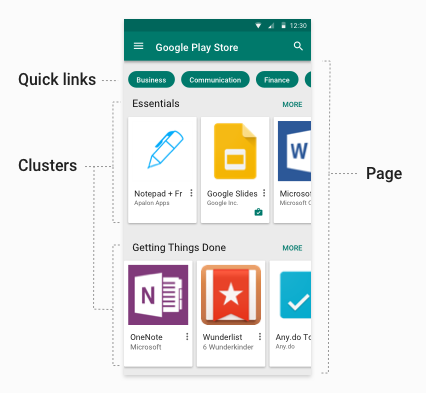
- क्विक लिंक: वैकल्पिक लिंक जो दूसरे पेजों का ऐक्सेस देते हैं. तेज़ लिंक उस पेज का नाम लेते हैं जिस पर वे ले जाते हैं.
- पेज: नाम वाला और वर्टिकल तौर पर स्क्रोल किया जा सकने वाला पेज, जिसमें ऐप्लिकेशन के क्लस्टर शामिल होते हैं.
- क्लस्टर (इसे कलेक्शन भी कहा जाता है): इसे नाम दिया गया होता है और इसे हॉरिज़ॉन्टल तौर पर स्क्रोल किया जा सकता है ऐप्लिकेशन का कैरसेल. यदि पृष्ठ में एक ही क्लस्टर हो (या "ज़्यादा" पर क्लिक करें ताकि वर्टिकल तौर पर स्क्रोल किया जा सके).
स्टोर लेआउट एलिमेंट की सीमाएं
अपने ग्राहकों के लिए स्टोर लेआउट डिज़ाइन करते समय और लागू करते समय, इन बातों का ध्यान रखें सीमाओं को ध्यान में रखें (इनमें से ज़्यादातर सीमाएं, अच्छे यूज़र इंटरफ़ेस (यूआई) डिज़ाइन के सिद्धांतों की वजह से होती हैं):
- हर क्लस्टर में 100 ऐप्लिकेशन
- हर पेज पर 30 क्लस्टर
- हर पेज के लिए 10 क्विक लिंक
- हर स्टोर के लिए 100 पेज
- हर एंटरप्राइज़ के लिए 1,000 प्रॉडक्ट (मंज़ूरी पा चुके ऐप्लिकेशन)
स्थानीय जगह के अनुसार बनाए गए पेज और क्लस्टर के नाम
'कारोबार के लिए Google Play स्टोर' लेआउट, स्टोर पेज के स्थानीय नामों के साथ काम करता है और स्टोर क्लस्टर शामिल हैं. कोई पेज या क्लस्टर बनाते समय, आप काम करने वाली स्थान-भाषाएं, जैसे कि आईईटीएफ़ भाषा के टैग और उनसे जुड़े स्थानीय भाषा के नाम. अगर उपयोगकर्ता की स्थान-भाषा, इस्तेमाल की जा सकने वाली सूची में नहीं है, तो सिस्टम सबसे नज़दीकी सूची को चुनता है मिलान उपलब्ध है. उदाहरण के लिए, अगर en-GB उपलब्ध नहीं है, तो सिस्टम en-US को चुनता है आज़माएं. अगर कोई मिलता-जुलता नाम उपलब्ध नहीं है, तो सिस्टम नाम को सूची.
स्टोर लेआउट में ऐप्लिकेशन जोड़ना
policy.productPolicy में मौजूद सभी ऐप्लिकेशन अपने-आप जुड़ जाते हैं, अगर
एंटरप्राइज़, बेसिक स्टोर लेआउट का इस्तेमाल कर रहा है. अगर कोई एंटरप्राइज़,
स्टोर का लेआउट, ऐप्लिकेशन सिर्फ़ कस्टम लेआउट और productPolicy सूची में मौजूद हैं
एक डिवाइस पर दिखेगा. policy.productPolicy में मौजूद सभी आइटम
Play Store पर खोजा जा सकता है.
असली उपयोगकर्ता के लिए, वह ऐप्लिकेशन उपयोगकर्ता के डिवाइस के साथ काम करना चाहिए और नीचे दी गई शर्त पूरी करनी चाहिए:
- उपयोगकर्ता की अनुमति वाली सूची में जोड़ा गया (डिवाइस पर
policy.productPolicyका इस्तेमाल करके संसाधन) औरpolicy.productAvailabilityPolicyकोWHITELISTपर सेट किया गया है, याpolicy.productAvailabilityPolicyकोALLपर सेट किया गया है (खोजने की अनुमति है और इंस्टॉल किए गए ऐप्लिकेशन).
उपयोगकर्ता, कारोबार के लिए Google Play में पहले से मौजूद खोज सुविधा का इस्तेमाल करके, अपने कारोबार के हिसाब से इन शर्तों को पूरा करने वाला कोई भी ऐप्लिकेशन इंस्टॉल करना. हालांकि, यह ऐप्लिकेशन सिर्फ़ मूल स्टोर लेआउट में या अगर आपने ऐप्लिकेशन को किसी कलेक्शन/क्लस्टर.
निरस्त की गई अनुमति वाले ऐप्लिकेशन
एडमिन, किसी भी समय ऐप्लिकेशन को दी गई मंज़ूरी वापस ले सकते हैं. इसका मतलब है कि वे किसी भी समय ऐप्लिकेशन को दी गई अनुमति वापस ले सकते हैं. थीम वाले ऐप्लिकेशन रद्द की गई मंज़ूरी अब भी क्लस्टर में जोड़ी जा सकती है और उपयोगकर्ताओं की सूचियों को अनुमति दें, लेकिन उपयोगकर्ता उन्हें नहीं देख पाएंगे या उन्हें 'कारोबार के लिए Google' से इंस्टॉल कर सकेंगे Play Store पर टैप करें. अगर अनुमति वाले किसी ऐप्लिकेशन को फिर से मंज़ूरी दी जाती है, तो उस ऐप्लिकेशन को उपयोगकर्ताओं के लिए, 'कारोबार के लिए Google Play Store' में फिर से उपलब्ध हो जाएगी.
स्टोर का बेसिक लेआउट
डिफ़ॉल्ट रूप से, आपके हर खरीदार के लिए स्टोर का बेसिक लेआउट चालू रहता है. कॉन्टेंट बनाने
बेसिक लेआउट में एक पेज और एक क्लस्टर है. इसमें ज़्यादा से ज़्यादा 1, 000 ऐप्लिकेशन दिखते हैं. ऐप्लिकेशन चालू हैं
पेज को उनकी product ID वैल्यू के हिसाब से क्रम में लगाया जाता है. अगर आपने अपनी पसंद के मुताबिक
स्टोर का लेआउट (storeLayoutType ="custom" सेट करके), स्टोर का बेसिक लेआउट यह है
बंद किया गया.
स्टोर के लिए पसंद के मुताबिक लेआउट बनाना
ईएमएम अपने एंटरप्राइज़ ग्राहकों के लिए, पसंद के मुताबिक स्टोर लेआउट बना सकते हैं. कस्टम स्टोर लेआउट की मदद से, ऐप्लिकेशन के क्लस्टर सेट अप किए जा सकते हैं. साथ ही, खास क्लस्टर को जोड़ा जा सकता है और क्विक लिंक (खास पेजों पर सीधे पहुंचाने वाले लिंक) तय करें. क्योंकि आप ऐसे सभी ऐप्लिकेशन तय करते हैं, जो क्लस्टर का इस्तेमाल करते हैं, तो मिलते-जुलते ऐप्लिकेशन का ग्रुप बनाने के लिए क्लस्टर का इस्तेमाल किया जा सकता है. जैसे, " Essentials" और "काम पूरा करना"). उपयोगकर्ताओं को सिर्फ़ वे ऐप्लिकेशन दिखते हैं जिन पर ये ऐप्लिकेशन काम करते हैं आईटी एडमिन ने स्वीकार कर लिया है.
Google Play के ईएमएम एपीआई के रेफ़रंस में, यहां दिए गए संसाधनों और स्टोर का लेआउट बनाने के लिए इस्तेमाल किए जाने वाले मिलते-जुलते तरीके, खास तौर पर, Storelayoutpages और Storelayoutclusters. इसमें बताया गया तरीका नीचे दिए गए सेक्शन से, आपको बुनियादी उदाहरण के बारे में पता चलेगा.
प्रोग्रामिंग से जुड़े टास्क
अपने ग्राहकों के लिए कारोबार के लिए 'Google Play स्टोर' का पसंद के मुताबिक लेआउट बनाने के लिए, ज़रूरी है:
- पेज बनाएं
- पेज के अंदर एक या उससे ज़्यादा क्लस्टर बनाएं
- होम पेज सेट करना
कम से कम आपको एक पृष्ठ बनाना होगा जिसमें एक क्लस्टर शामिल हो स्टोर का लेआउट होना चाहिए और क्लस्टर में कम से कम एक ऐप्लिकेशन होना चाहिए. आपको यह भी सेट करना होगा होम पेज पर जाएं. एक से ज़्यादा पेज बनाने पर, आपके पास उन्हें तुरंत सेट करने का विकल्प होता है लिंक पर क्लिक करें.
प्रबंधित Play Store लेआउट को पसंद के मुताबिक बनाने के लिए प्रोग्रामिंग टास्क हैं नीचे बताया गया है और इसके बाद स्टोर लेआउट का पूरा उदाहरण दिया गया है.
पेज बनाएं
पेज में एक या एक से ज़्यादा क्लस्टर होते हैं. हर क्लस्टर में कम से कम एक ऐप्लिकेशन होता है.
पेज विशिष्ट एंटरप्राइज़ के लिए बनाए जाते हैं, इसलिए आपको इन पर ऑपरेशन शुरू करना चाहिए
खास एंटरप्राइज़ इंस्टेंस (enterpriseId). उपयोगकर्ता के लिए आसान प्लैटफ़ॉर्म उपलब्ध कराया जा सकता है
pageId की सूची के साथ, हर पेज का नाम और उसे स्थानीय भाषा के अनुसार बनाने की जानकारी
इस पेज से लोग इन तक पहुंच सकते हैं. नया पेज insert की मदद से बनाया जाएगा
कार्रवाई (Storelayoutpages.insert) जैसा कि यहां दिखाया गया है:
public StorePage createPage(String enterpriseId, String name)
throws IOException {
List<LocalizedText> names =
ImmutableList.of(
new LocalizedText().setLocale("en").setText(name));
StorePage storePage = new StorePage();
storePage.setName(names);
return androidEnterprise.storelayoutpages()
.insert(enterpriseId, storePage)
.execute();
}
क्लस्टर बनाएं
क्लस्टर में ऐप्लिकेशन के ग्रुप होते हैं. क्लस्टर सबसे पहले बनाया जाता है. इसके बाद, यह
उसे किसी पेज पर जोड़ा जा सकता है. क्लस्टर बनाने के लिए, इसकी insert कार्रवाई शुरू करें
इन प्रॉपर्टी के लिए, Storeलेआउट क्लस्टर और पास वैल्यू हैं:
productIdकी सूची जो क्लस्टर में होनी चाहिए (उदाहरण के लिए, Gmail कीproductIdअबapp:com.google.android.gmहै)- क्लस्टर के लिए उपयोगकर्ता के हिसाब से आसान नाम, जैसे कि ⭐ 'चीज़ें पाना' हो गया
- क्लस्टर से जुड़ा
enterpriseId pageId(उस पेज के लिए जिसमें क्लस्टर होना चाहिए)- पेज पर क्लस्टर का प्लेसमेंट (पहला, दूसरा, वगैरह)
यहां एक उदाहरण दिया गया है:
private String insertCluster(String enterpriseId, String pageId, String name,
List<String> productIds, String orderInPage) throws IOException {
StoreCluster storeCluster = new StoreCluster();
storeCluster.setName(
ImmutableList.of(
new LocalizedText().setLocale("en").setText(name)));
storeCluster.setProductId(productIds);
storeCluster.setOrderInPage(orderInPage);
return androidEnterprise.storelayoutclusters()
.insert(enterpriseId, pageId, storeCluster)
.execute()
.getId();
}
होम पेज सेट करना
उपयोगकर्ता के डिवाइस पर 'कारोबार के लिए Google Play' में दिखने वाला पहला पेज है होम पेज पर जाएं. ईएमएम के तौर पर, आप अपने हर ग्राहक के लिए एक होम पेज तय करते हैं. कॉन्टेंट बनाने पेज खाली होने पर भी उसे हमेशा देखा जा सकता है. इसे मिटाया नहीं जा सकता.
इस उदाहरण में, होम पेज का आईडी, दी गई जानकारी के लिए फ़ेच किया गया है
enterpriseId:
public StoreLayout getStoreLayout(String enterpriseId) throws IOException {
return androidEnterprise
.enterprises()
.getStoreLayout(enterpriseId)
.execute();
}
अगला उदाहरण, नीचे दिए गए यूआरएल के आधार पर ग्राहक के लिए होम पेज सेट करेगा
ग्राहक के enterpriseId और उस ग्राहक के pageId
होम पेज:
public StoreLayout setStoreLayout(String enterpriseId, String homepageId)
throws IOException {
StoreLayout storeLayout = new StoreLayout();
storeLayout.setHomepageId(homepageId);
return androidEnterprise
.enterprises()
.setStoreLayout(enterpriseId, storeLayout)
.execute();
}
क्विक लिंक सेट अप करें (ज़रूरी नहीं)
क्विक लिंक हर पेज में सबसे ऊपर दिखते हैं. इससे उपयोगकर्ता एक पेज से दूसरे पेज पर आसानी से नेविगेट कर सकते हैं
के बीच दिखाई देता है. क्विक लिंक का इस्तेमाल करने के लिए, पहले pageId पाएं
पेज (insert के ज़रिए दिखाया गया) और पेज का लिंक जोड़ें. उदाहरण के लिए, अगर
तीन पेज बनाएं जिनके pageId p1, p2, p3 हों. आपके पास क्विक लिंक जोड़ने का विकल्प है
पहले पेज से लेकर अन्य दो पेजों तक, जो यहां दिए गए हैं:
StorePage storePage = new StorePage();
storePage.setName(
ImmutableList.of(new LocalizedText().setLocale("en").setText(title)));
storePage.setLink(ImmutableList.of("p2", "p3");
return androidEnterprise.storelayoutpages()
.update(enterpriseId, "p1", storePage)
.execute();
उदाहरण
यहां एक पूरा उदाहरण दिया गया है, जिसमें एक बेसिक स्टोर है. इसमें तीन शामिल हैं
एक-दूसरे से जुड़े हुए पेज. एक जैसे ऐप्लिकेशन के क्लस्टर हर पेज पर बनाए जाते हैं. हर पेज
ग्राहक के enterpriseId को तय करके और पेज name को सेट करके बनाया गया
उसका pageId पाने के लिए इस्तेमाल किया जाता है, जिसका इस्तेमाल करके
पेज.
// Create a basic page and return the pageId.
private String insertPage(String enterpriseId, String title,
List<String> links) throws IOException {
List<LocalizedText> names =
ImmutableList.of(new LocalizedText().setLocale("en").setText(title));
StorePage page = new StorePage();
page.setName(names);
page.setLink(links);
return enterprise.storelayoutpages().insert(enterpriseId, page).execute().getId();
}
public StoreLayout setStoreLayout(String enterpriseId, String homepageId)
throws IOException {
StoreLayout storeLayout = new StoreLayout();
storeLayout.setHomepageId(homepageId);
return androidEnterprise
.enterprises()
.setStoreLayout(enterpriseId, storeLayout)
.execute();
}
private String insertCluster(String enterpriseId, String pageId, String name,
List<String> productIds, String orderInPage) throws IOException {
StoreCluster cluster = new StoreCluster();
List<LocalizedText> names =
ImmutableList.of(new LocalizedText().setLocale("en").setText(name));
cluster.setName(names);
cluster.setProductId(productIds);
cluster.setOrderInPage(orderInPage);
return androidEnterprise.storelayoutclusters()
.insert(enterpriseId, pageId, cluster)
.execute()
.getId();
}
private void updatePage(String enterpriseId, String pageId, String title,
List<String> links) throws IOException {
List<LocalizedText> names =
ImmutableList.of(new LocalizedText().setLocale("en").setText(title));
StorePage page = new StorePage();
page.setName(names);
page.setLink(links);
enterprise.storelayoutpages()
.update(enterpriseId, pageId, page).execute();
}
private void makeStore(String enterpriseId) throws IOException {
// Create the pages.
String page1 = insertPage(enterpriseId, "Home");
String page2 = insertPage(enterpriseId, "Productivity");
String page3 = insertPage(enterpriseId, "Accounting");
// Set the homepage (page that displays by default when store is opened).
setStoreLayout(enterpriseId, page1);
// Add the links to the pages. This makes a small tree.
updatePage(enterpriseId, page1, "Home", ImmutableList.of(page2, page3));
updatePage(enterpriseId, page2, "Productivity", ImmutableList.of(page1));
updatePage(enterpriseId, page3, "Accounting", ImmutableList.of(page1));
// Add clusters with contents.
insertCluster(
enterpriseId,
page1,
"Getting Things Done",
ImmutableList.of(
"app:com.mytodolist",
"app:com.google.android.gm",
"app:com.google.android.docs"),
"1");
insertCluster(
enterpriseId,
page1,
"Strategy",
ImmutableList.of(
"app:com.myplanner",
"app:com.stratego"),
"2");
insertCluster(
enterpriseId,
page2,
"Editors",
ImmutableList.of(
"app:com.myeditor",
"app:com.betteredit",
"app:com.lazyguy"),
"1");
insertCluster(
enterpriseId,
page2,
"Time Management",
ImmutableList.of(
"app:com.mytimetracker",
"app:com.lazygal",
"app:com.lazyguy"),
"2");
insertCluster(
enterpriseId,
page2,
"Accounting",
ImmutableList.of(
"app:com.mymoney",
"app:com.taxpro",
"app:com.balances"),
"3");
}
